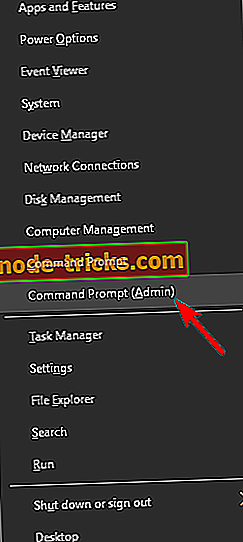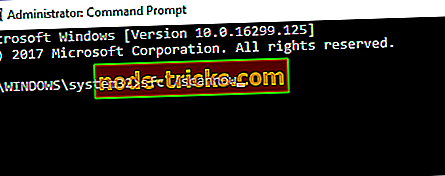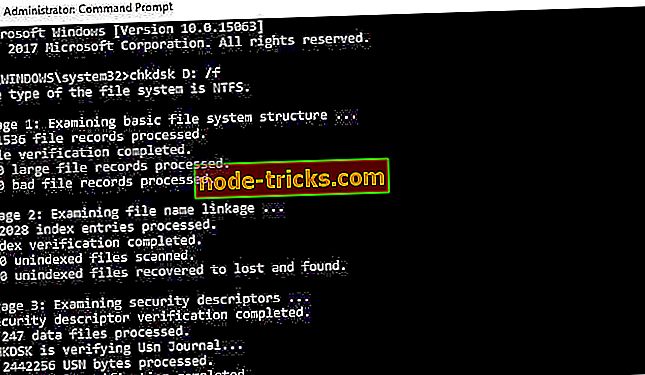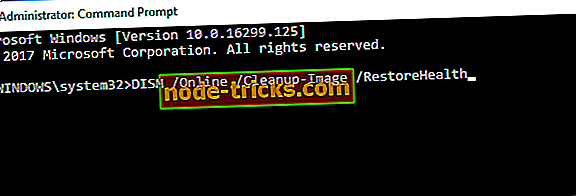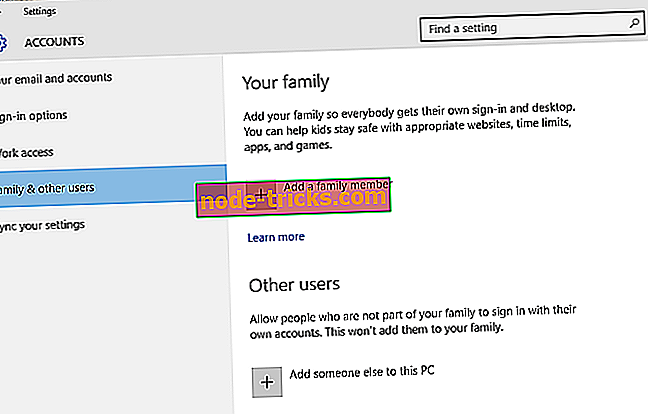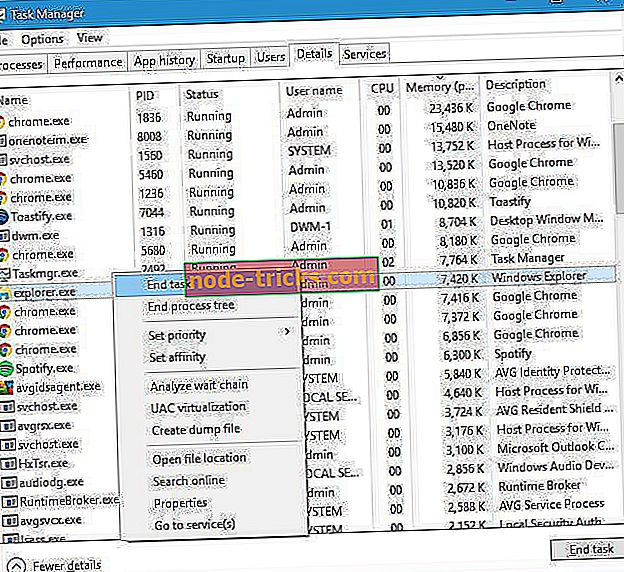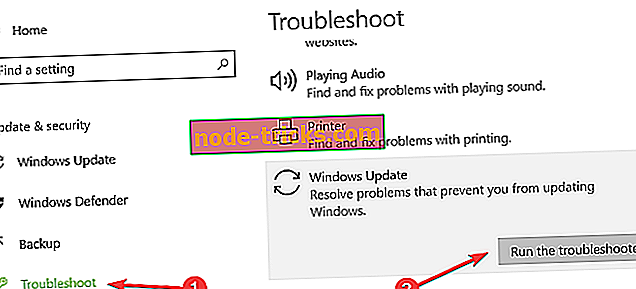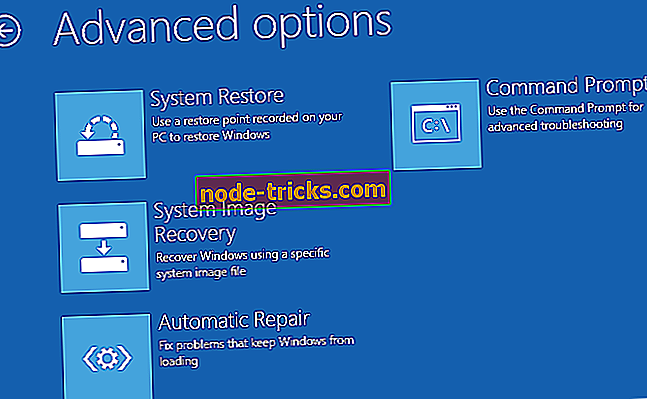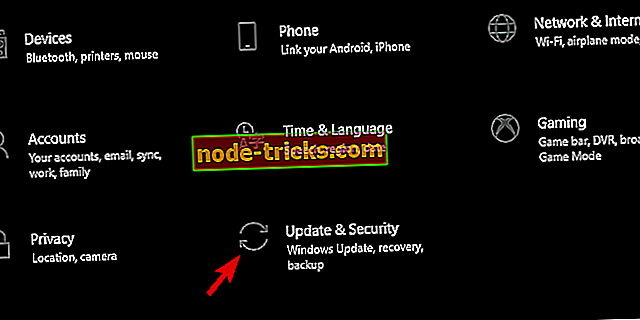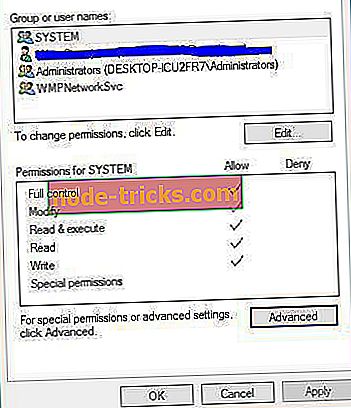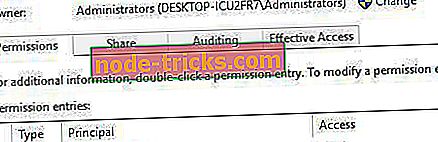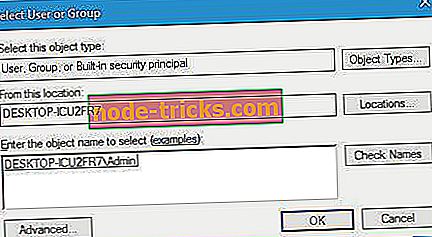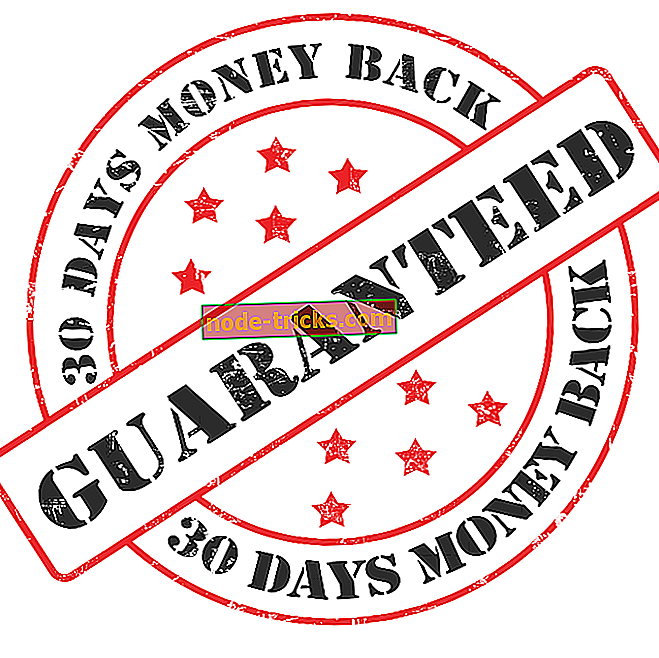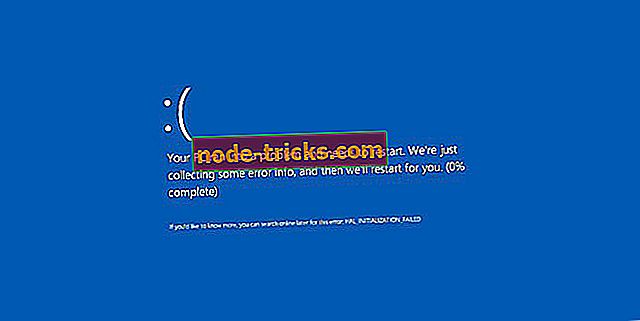FIX: 0xC00D3E8E klaida „Windows 10“ kompiuteriuose
Ar norite nustatyti klaidą 0xC00D3E8E ? Šiandien mes parodysime tiksliai, kaip tai padaryti.
Klaida 0xC00D3E8E yra susijusi su failais, pvz., MP4 failais, MP3 ir ypač dokumentais. Ši klaida apriboja failo leidimą „tik skaityti“, todėl, kai bandoma redaguoti failų „medijos sukurtą skirtuką“, klaida 0xC00D3E8E: nuosavybė yra skaitoma tik .
Ši klaida atsiranda dėl naujausių „Windows“ naujinimų ir (arba) sugadintų sistemos failų. „Windows“ ataskaitos komanda sukaupė patikrintus sprendimus, kad išspręstų klaidą 0xC00D3E8E.
SPRENDIMAS: „Windows 10“ klaida 0xC00D3E8E
- Iš naujo paleiskite kompiuterį
- Paleiskite „SFC Scan“
- Paleiskite DISM
- Sukurkite naują vartotojo paskyrą
- Paleiskite explorer.exe Task Manager
- Paleiskite „Windows“ naujinimų trikčių šalinimo priemonę
- Paleiskite sistemos atkūrimą saugiuoju režimu
- Paleiskite automatinį taisymą
- Atkurkite OS
- Gauti nuosavybės teisę į medijos failą
1 sprendimas: iš naujo paleiskite kompiuterį
Pirma, turite iš naujo paleisti kompiuterį iš karto, kai susiduriate su klaida 0xC00D3E8E. Kartais tam tikros programos arba fono procesai gali sukelti klaidų.
Iš naujo paleisdami kompiuterį, galite pabandyti redaguoti atitinkamos rinkmenos „žiniasklaidos sukurta“ informaciją. Tai turėtų išspręsti problemą.
Tačiau galbūt norėsite, kad nuolatinis pataisymas būtų atliekamas taip, kad nenorite nuolat paleisti kompiuterio, kai norite redaguoti medijos failus; todėl galite pereiti prie kitų sprendimų toliau.
2 sprendimas: paleiskite „SFC Scan“
Kaip minėjome anksčiau, klaidą 0xC00D3E8E gali sukelti korumpuoti sistemos failai. Tuo tarpu SFC (Sistemos failų tikrinimo) įrankis nuskaito sistemos failus, kad patikrintų vientisumo failų pažeidimus; kai problemos aptinkamos naudojant bet kurį sistemos failą, SFC juos iš karto nustato. Štai kaip paleisti SFC skenavimą:
- Paspauskite „Windows + Q“ ir įveskite cmd.
- Paieškos rezultatuose dešiniuoju pelės mygtuku spustelėkite komandų eilutę ir pasirinkite „Vykdyti kaip administratorius“.
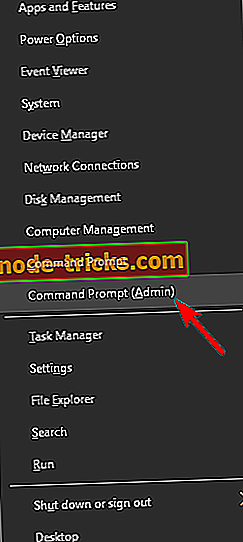
- Pasirodo naujas cmd langas. Įveskite sfc / scannow ir paspauskite mygtuką „Enter“.
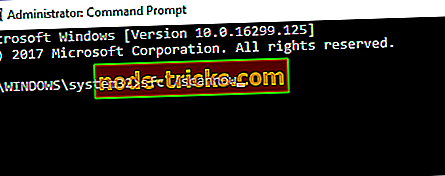
- Palaukite, kol baigsis nuskaitymo ir taisymo procesas.
- SKAITYTI : 7 iš 2018 m. Geriausios kompiuterio vaizdo redagavimo programinės įrangos
Be to, taip pat turėtumėte paleisti CHKDSK standžiajame diske; šis procesas išvalo su kompiuteriu susijusias klaidas. Štai kaip atlikti CHKDSK:
- Eikite į Pradėti> Įveskite komandų eilutę> Dešiniuoju pelės mygtuku spustelėkite jį ir pasirinkite „Vykdyti kaip administratorius“.
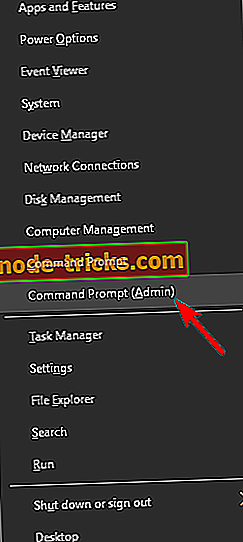
- Dabar įveskite „CHKDSK C: / F“.
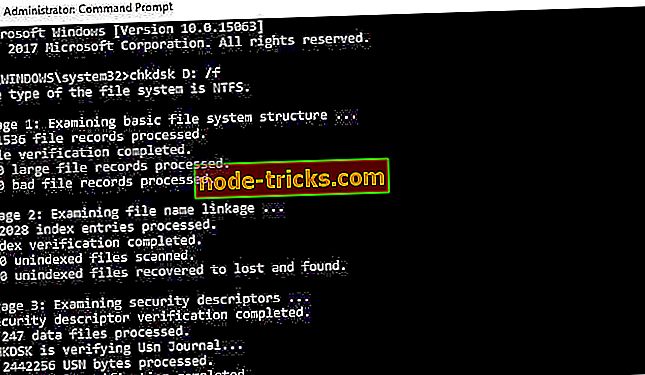
- Taigi, komandų eilutėje įveskite CHKDSK C: / R be kabučių ir paspauskite mygtuką „Enter“.

- Po CHKDSK proceso vėl paleiskite kompiuterį.
3 sprendimas: paleiskite DISM
Dėl kelių problemų ir procesų jūsų „Windows“ kompiuteryje sistemos failai gali būti sugadinti arba atjungti. DISM (diegimo vaizdų aptarnavimas ir valdymas) yra įrankis, naudojamas nuskaityti ir išspręsti sugadintų sistemos failų problemas.
Štai kaip paleisti DISM sistemoje „Windows“:
- Paspauskite „Windows“ klavišą + X ir paleiskite komandų eilutę (administratorius).
- Nukopijuokite ir įklijuokite šią komandą į komandų eilutę:
- exe / Online / „Cleanup-image / Restorehealth“
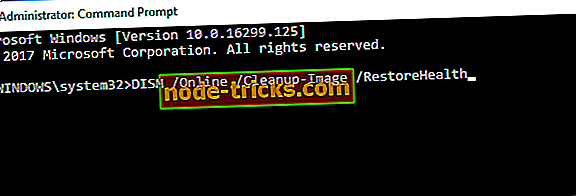
- Jei DISM negali gauti failų internete, pabandykite naudoti diegimo USB arba DVD. Įterpti laikmeną ir įveskite šią komandą:
DISM.exe / Internetas / „Cleanup-Image“ / „RestoreHealth“ / „Source“: C: „RepairSourceWindows“ / „LimitAccess“
- Būtinai pakeiskite DVD arba USB „C: RepairSourceWindows“ kelią.
Pastaba : įsitikinkite, kad pakeitėte remonto šaltinio kelią.
4 sprendimas: sukurkite naują vartotojo paskyrą
Pastebėta, kad sukuriama nauja vartotojo abonemento rinkmena, o tada redaguojant failo informaciją apie žiniasklaidą išspręsta klaida 0xC00D3E8E. Todėl galbūt norėsite apsvarstyti galimybę sukurti naują vartotojo abonementą „Windows“ kompiuteryje.
Jei norite sukurti naują vartotojo paskyrą, atlikite šiuos veiksmus:
- Eikite į nustatymus.
- Pasirinkite „Paskyros“, tada kairėje pasirinkite „Kitos naudotojo sąskaitos“.
- Pasirinkite Pridėti paskyrą.
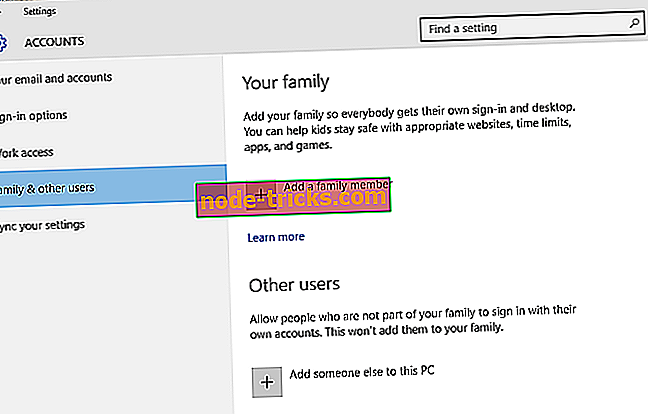
- Įveskite vartotojo vardą ir paspauskite „Next“.
- Spustelėkite Baigti.
- Atsijunkite nuo dabartinės paskyros ir prisijunkite prie naujos paskyros.
Pastaba : vėliau patikrinkite, ar galite redaguoti medijos failo „žiniasklaidos sukurtos“ informaciją. Tačiau, jei klaida 0xC00D3E8E vis dar išlieka, pereikite prie kito sprendimo.
5 sprendimas. Paleiskite explorer.exe Task Manager
Kitas būdas pataisyti klaidą 0xC00D3E8E yra iš naujo paleisti „Windows Explorer“.
Štai kaip tai padaryti:
- Paspauskite Ctrl + Alt + Delete ir atidarykite užduočių tvarkyklę.
- Spustelėkite skirtuką Process, raskite explorer.exe ir nutraukite jį.
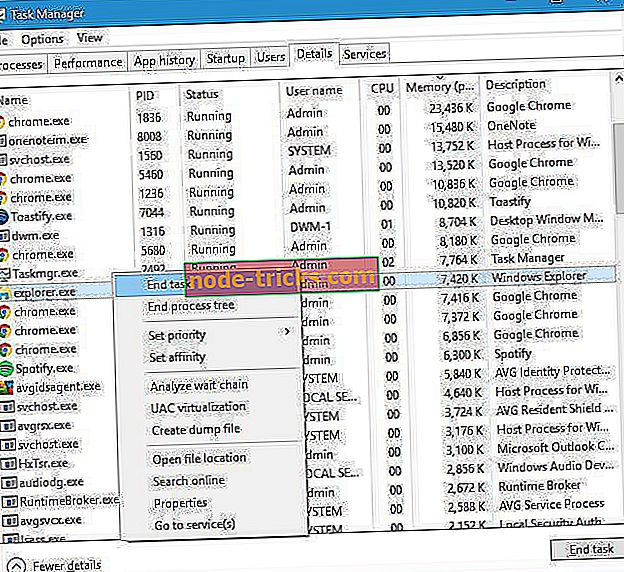
- Spustelėkite skirtuką Programos ir tada naują užduotį.
- Įveskite explorer.exe ir paspauskite enter.
6 sprendimas: paleiskite „Windows“ naujinimų trikčių šalinimo priemonę
Dėl „Windows“ naujinimų gedimų gali atsirasti ir 0xC00D3E8E klaida. „Windows Update“ trikčių diagnostikos priemonė yra integruota „Windows 10“ programa, kuri išsprendžia problemas, kylančias dėl naujausių „Windows“ naujinimų.
Štai kaip paleisti trikčių šalinimo priemonę:
- Eikite į Pradėti
- Ieškos lauke įveskite „Trikčių šalinimas“ be kabučių
- Spustelėkite Trikčių diagnostika
- Kairėje srityje spustelėkite Rodyti viską
- Pasirinkite „Windows Update“
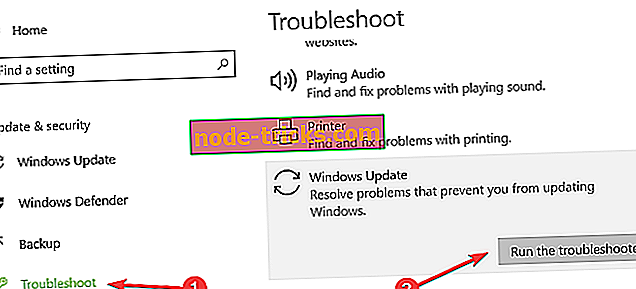
- Spustelėkite Pirmyn, kad paleistumėte „Windows Update Troubleshooter“, tada vykdykite ekrane pateikiamas instrukcijas
Jei vis tiek negalite išspręsti klaidos 0xC00D3E8E arba paleisdami „Windows Update“ trikčių šalinimo priemonę, pabandykite kitą sprendimą.
7 sprendimas: paleiskite sistemos atkūrimą saugiuoju režimu
Sistemos atkūrimas taip pat gali ištaisyti klaidą 0xC00D3E8E, sugrįždamas į tašką prieš naujausius „Windows“ naujinimus. Saugus režimas paleis jūsų „Windows“ kompiuterį ribotame režime be klaidų.
Jei norite paleisti sistemos atkūrimą saugiuoju režimu, atlikite šiuos veiksmus:
- Išjunkite kompiuterį ir vėl jį įjunkite.
- Eikite į parinktį „Vykdyti saugiuoju režimu“ ir paspauskite „Enter“.
- Eikite į Pradėti> Įveskite „sistemos atkūrimą“ ir paspauskite „Enter“.
- Atlikite nurodymus, kad grįžtumėte į tam tikrą atkūrimo tašką.
- Palaukite, kol procesas bus baigtas, tada paleiskite iš naujo.
- SKAITYTI : „ Windows 10“ saugaus režimo neveikia [FIX]
Pastaba : Įsitikinkite, kad galite atkurti atkūrimo taško datą, kol nepavyko išjungti klaidų. Sistemos atkūrimas neturi jokio poveikio jūsų failams, dokumentams ir asmens duomenims.
Arba galite redaguoti žiniasklaidos informaciją ir taip pat prieiti prie „sukurto skirtuko medijos“ saugiuoju režimu.
8 sprendimas: paleiskite automatinį taisymą
Automatinis taisymas nustato kelias klaidas „Windows 10“ operacinėje sistemoje, ypač klaidoje 0xC00D3E8E. Taigi, jei norite paleisti automatinį remontą, turite turėti „Windows“ įkrovos diegimo DVD.
Štai kaip tai padaryti:
- Įdėkite „Windows“ įkrovos diegimo DVD ir po to paleiskite kompiuterį iš naujo.
- Paspauskite bet kurį klavišą, jei norite paleisti iš CD arba DVD, kai raginama tęsti.
- Pasirinkite kalbos nuostatas ir spustelėkite „Kitas“.
- Apatiniame kairiajame kampe spustelėkite Taisyti kompiuterį.
- Ekrane „Pasirinkti parinktį“ spustelėkite Trikčių šalinimas> Spustelėkite Papildoma parinktis> Automatinis taisymas arba paleidimo remontas. Tada palaukite, kol bus baigtas „Windows“ automatinis / paleidimo remontas.
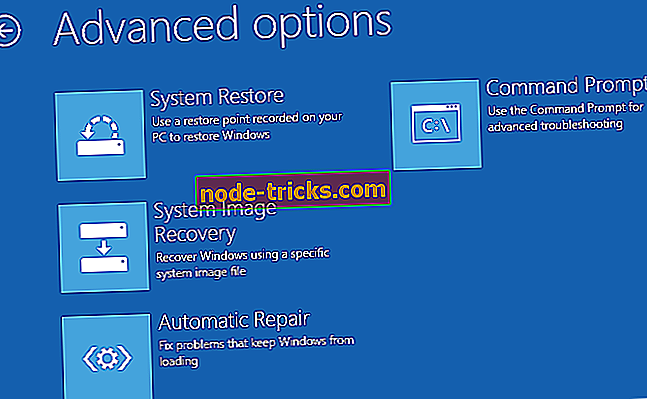
- Iš naujo paleiskite kompiuterį ir paleiskite į „Windows“.
9 sprendimas: atkurkite OS
Sumažinkite „Windows“ operacinę sistemą, pvz., „Windows 8.1“, „Windows 8“ ir „Windows 7“, nėra problemų, pvz., 0xC00D3E8E. Be to, „Windows 10“ yra daugybė problemų, kurios gali būti varginantys.
Taigi, galbūt norėsite apsvarstyti galimybę žeminti „Windows“ operacinę sistemą, kad išvengtumėte daugybės klausimų.
- SKAITYTI : Fix: „Windows 10“ grįžimas įstrigo
Atlikite šiuos veiksmus, jei norite atkurti „Windows“ operacinę sistemą žemesnėms versijoms:
- Eikite į Pradėti> įrašykite „Nustatymai“> paleiskite Nustatymai.
- Eikite į meniu Atnaujinti ir saugumą.
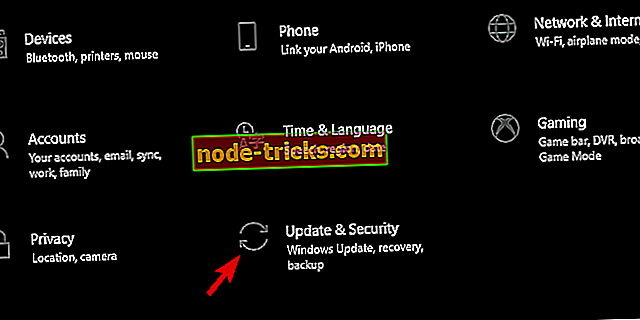
- Pasirinkite atkūrimo skirtuką.
- Spustelėkite mygtuką „Pradėti pagal parinktį„ Grįžti į „Windows 7/8 / 8.1“.
- Atlikite nurodymus, kad užbaigtumėte žeminimo procesus.
Pastaba: nepažeistas „Windows.old“ failas (saugomas „C: Windows.old“) yra svarbus priverstinio atnaujinimo reikalavimas.
10 sprendimas. Gauti nuosavybės teisę į medijos failą
Kitas būdas, kaip išspręsti šią klaidą, yra gauti nuosavybės teisę į atitinkamą medijos failą. Tai turėtų išspręsti klaidos problemą.
Štai kaip tai padaryti:
- Suraskite savo duomenų failą ir spustelėkite jį dešiniuoju pelės klavišu. Meniu pasirinkite Ypatybės.
- Eikite į skirtuką Sauga ir spustelėkite mygtuką Išsamiau.
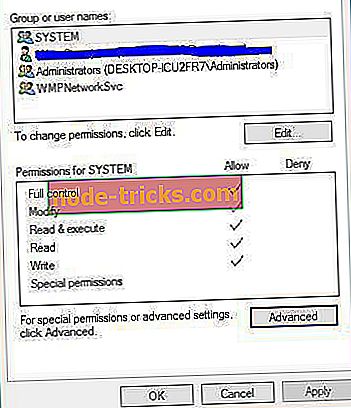
- Patikrinkite skyrių Savininkas. Jei savininkas yra nustatytas kaip nežinomas vartotojo vardas, spustelėkite nuorodą Keisti.
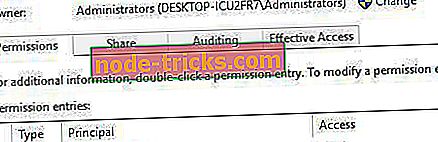
- Įveskite objekto pavadinimą, kad galėtumėte įvesti savo vartotojo vardą ir spustelėkite Tikrinti vardus. Jei jūsų vartotojo vardas yra teisingas, spustelėkite Gerai, kad išsaugotumėte pakeitimus.
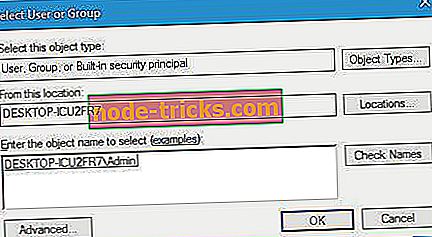
- Savininko skyrius bus pakeistas. Būtinai priskirkite pilną valdymą savo vartotojo abonementui. Jei norite išsaugoti pakeitimus, spustelėkite „Apply“ ir „OK“.
Po duomenų failo nuosavybės priskyrimo klaida turėtų būti visiškai išspręsta. Mes rekomenduojame įdiegti naujausius „Windows“ naujinimus kompiuteryje - tai yra todėl, kad naujausi „Windows“ naujinimai turi pleistrus, kurie išsprendžia keletą problemų, tokių kaip klaida 0xC00D3E8E „Windows 10“.
Tikimės, kad pirmiau išvardyti sprendimai padėjo jums išspręsti 0xC00D3E8E problemos problemą. Jei turite klausimų, komentuokite toliau.